APICloud平台使用融云模块实现音视频通话实践经验总结分享
需求概要:实现视频拨打、接听、挂断、视频界面大小窗口、点击小窗口实现大小窗口互换。
实现思路:一方拨打后,另一方要能收到相应事件,然后接听。接通后,渲染对方视频画面。那么己方视频画面什么时候渲染呢?对于呼叫方,可以在呼叫后开始渲染,也可以接通事件事件发生后再开始渲染。对于接通方可以在点击接听按钮后开始渲染,也可以在接通事件发生后开始渲染。
有了上述思路,在模块文档中查找相应api,编写代码,就可以验证我们的思路是否可以实现。如果遇到问题,再调整实现思路。
以下是融云模块文档链接:https://docs.apicloud.com/Client-API/Open-SDK/rongCloud2
简要介绍用到的主要API:
startCall 发起音视频通话
addCallReceiveListener 音视频来电事件监听
accept 接听来电
addCallSessionListener 音视频通话事件的监听(包含响铃、接通、挂断等多个事件监听)setVideoView 设置视频区域
resetVideoView 重设视频区域
removeVideoView 移除视频区域
hangup 挂断
下面讲解代码。
要调用音视频通话功能前应先调用 api.hasPermission 接口检查是否有麦克风、相机权限,如果没有,要先申请权限。
api.requestPermission({
list: ['microphone', 'camera', 'storage', 'photos'],
code: 1
})
融云初始化成功之后,可添加相应事件的监听。didReceiveCall 接到来电事件后,弹出接听页面。接听后,会执行到 didConnect 事件, 此时可设置本地窗口 setVideoView ;稍后会执行到remoteUserDidJoin (对端用户加入通话事件),此时可以通过 setVideoView 设置对端用户窗口。通过videoViewBringToFront 接口将本地小窗口调整到最前方。
apiready = function () {
rong = api.require('rongCloud2');
rong.init({
huaweiPush: false
}, function (ret, err) {
if (ret.status == 'error') {
api.toast({
msg: err.code
});
} else {
console.log('初始化成功');
rong.setConnectionStatusListener(function (ret, err) {
console.log("连接状态监听:" + ret.result.connectionStatus);
});
//收到来电事件监听
rong.addCallReceiveListener({
target: 'didReceiveCall'
}, function (ret) {
console.log('didReceiveCall:' + JSON.stringify(ret))
callId = ret.callSession.callId;
api.toast({
msg: '来电请接听'
})
fnopenbtnframe(); //打开接听、挂断按钮所在的frame
});
// 通话连接成功监听
rong.addCallSessionListener({
target: 'didConnect'
}, function (ret) {
console.log('didConnect:' + JSON.stringify(ret))
var myname = api.getPrefs({
sync: true,
key: 'myname'
});
//打开本地窗口
fnsetVideoView(api.winWidth - 200, 100, 160, 200, myname);
//将本地窗口显示到最前方
setTimeout(function () {
rong.videoViewBringToFront({
userId: myname
})
}, 1000)
})
//通话已结束的事件
rong.addCallSessionListener({
target: 'didDisconnect'
}, function (ret) {
console.log('didDisconnect:' + JSON.stringify(ret))
})
//对端用户加入了通话的事件
rong.addCallSessionListener({
target: 'remoteUserDidJoin'
}, function (ret) {
console.log("对端用户加入了通话的事件:" + JSON.stringify(ret));
var uid = ret.userId;
//设置远端窗口
fnsetVideoView(0, 0, api.winWidth, api.winHeight, uid);
});
//监听视频区域点击事件,实现大小窗口切换
rong.addVideoViewListener(function (ret) {
//判断点击的是否是初始小窗口
if (ret.userId == myname && meissmall) {
fnresetVideoView(0, 0, api.winWidth, api.winHeight, ret.userId);
fnresetVideoView(api.winWidth - 200, 100, 160, 200, hename);
meissmall = false;
setTimeout(function () {
rong.videoViewBringToFront({
userId: hename
})
}, 1000)
setTimeout(function () {
fnopenbtnframe()
}, 1200)
}
if (ret.userId == hename && !meissmall) {
fnresetVideoView(0, 0, api.winWidth, api.winHeight, ret.userId);
fnresetVideoView(api.winWidth - 200, 100, 160, 200, myname);
meissmall = true;
setTimeout(function () {
rong.videoViewBringToFront({
userId: myname
})
}, 1000)
setTimeout(function () {
fnopenbtnframe()
}, 1200)
}
})
}
});
};
实现效果如下:
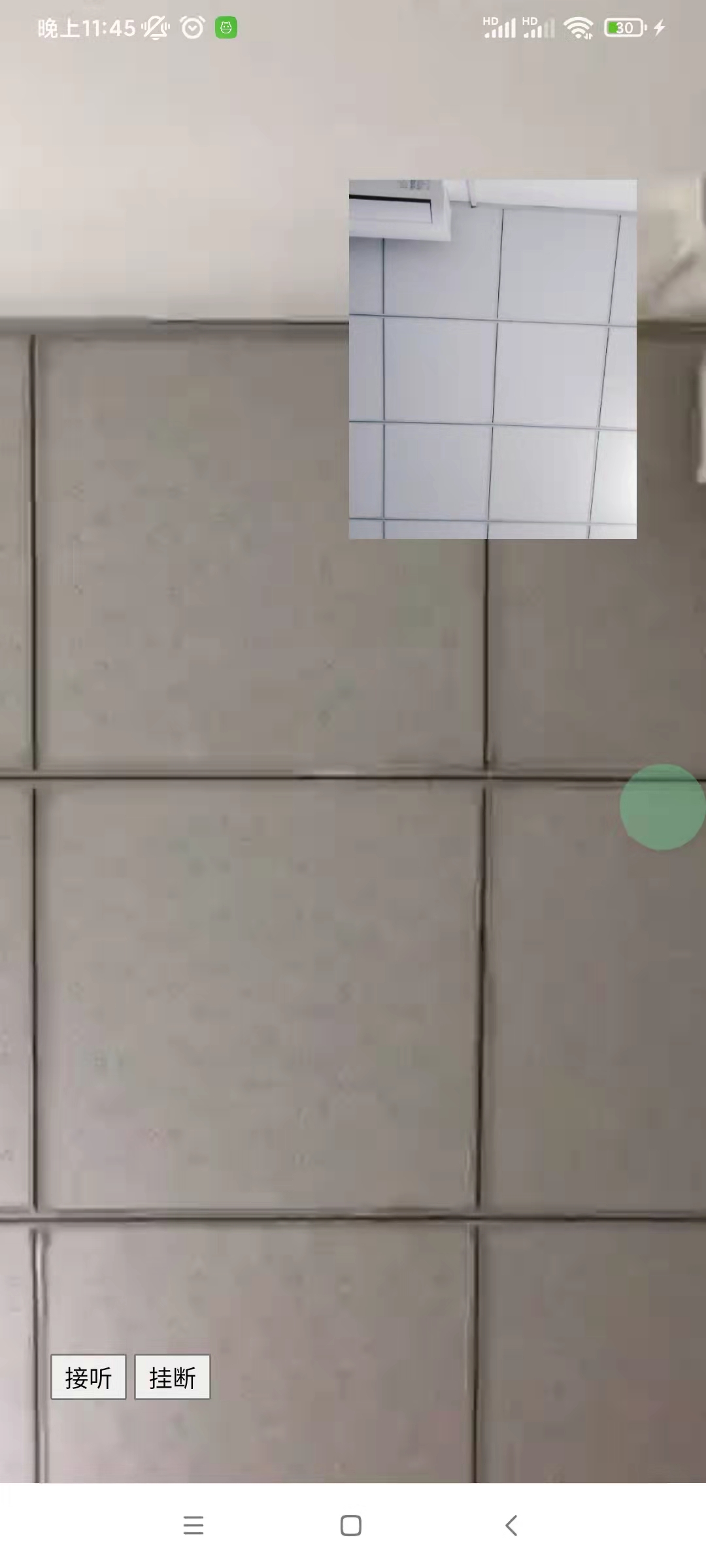
其他经验总结:
返回错误码34001,重启loader可解决,可能换账号登录,wifi 同步重启loader 有缓存用户信息导致。
接听不到来电事件,可尝试用4g 网络测试。有些公司防火墙,或者电脑共享的wifi 热点网络有限制或不稳定。
以上经验都是无数次排错总结出来的,看了至少能帮你节省两个工作日。
最后贴下完整代码:
<!DOCTYPE HTML>
<html> <head>
<meta charset="utf-8">
<meta name="viewport"
content="maximum-scale=2.0,minimum-scale=1.0,user-scalable=1,width=device-width,initial-scale=1.0" />
<meta name="format-detection" content="telephone=no,email=no,date=no,address=no">
<title>Hello APP</title>
<link rel="stylesheet" type="text/css" href="../css/api.css" />
<script src="../script/sha1.js"></script>
<style>
body {
margin-top: 90px; } button {
padding: 10px
} </style>
</head> <body id="bd"> <button onclick="fnrequestPermission()">fnrequestPermission</button> <input id="useName" placeholder="输入用户名" style="display: block" />
<div id="stauseName" style="display: none">
**用户已登录
</div>
<input id="fridendName" placeholder="输入好友用户名" style="" />
<br>
<button onclick="login()">
登录
</button>
<br>
<button onclick="fnstartCall()">
fnstartCall
</button>
<br>
<br><br>
<p>
<ul>
<li>1. 测试步骤</li>
<li>2. 准备两部手机A和B</li>
<li>3. A手机在【输入用户名】【输入好友用户名】处分别输入a, b;然后点登录</li>
<li>4. B手机在【输入用户名】【输入好友用户名】处分别输入b, a;然后点登录</li>
<li>5. 一部手机点fnstartCall</li>
<li>6. 另一部手机在弹出‘来电请接听提示后’,会弹出底部按钮frame,点击【接听】</li>
<li>7. 接通后,弹出大小视频窗口。点击小窗口可实现切换。</li>
</ul>
</p>
</body>
<script type="text/javascript" src="../script/api.js"></script>
<script type="text/javascript">
var rong;
var myname = '';
var hename = '';
var meissmall = true; function fnrequestPermission() {
api.requestPermission({
list: ['microphone', 'camera', 'storage', 'photos'],
code: 1
})
} apiready = function () { rong = api.require('rongCloud2');
rong.init({
huaweiPush: false
}, function (ret, err) {
if (ret.status == 'error') {
api.toast({
msg: err.code
});
} else {
console.log('初始化成功'); rong.setConnectionStatusListener(function (ret, err) {
alert("setConnectionStatusListener::::::" + ret.result.connectionStatus);
}); rong.addCallReceiveListener({
target: 'didReceiveCall'
}, function (ret) {
console.log('didReceiveCall:' + JSON.stringify(ret))
callId = ret.callSession.callId;
api.toast({
msg: '来电请接听'
})
fnopenbtnframe();
}); rong.addCallSessionListener({
target: 'didConnect'
}, function (ret) {
console.log('didConnect:' + JSON.stringify(ret)) var myname = api.getPrefs({
sync: true,
key: 'myname'
});
//打开本地窗口
fnsetVideoView(api.winWidth - 200, 100, 160, 200, myname); setTimeout(function () {
rong.videoViewBringToFront({
userId: myname
})
}, 1000)
}) rong.addCallSessionListener({
target: 'didDisconnect'
}, function (ret) {
console.log('didDisconnect:' + JSON.stringify(ret))
}) rong.addCallSessionListener({
target: 'remoteUserDidJoin'
}, function (ret) {
console.log("对端用户加入了通话的事件:" + JSON.stringify(ret));
var uid = ret.userId;
fnsetVideoView(0, 0, api.winWidth, api.winHeight, uid); }); rong.addVideoViewListener(function (ret) { //判断点击的是否是初始小窗口
if (ret.userId == myname && meissmall) { fnresetVideoView(0, 0, api.winWidth, api.winHeight, ret.userId); fnresetVideoView(api.winWidth - 200, 100, 160, 200, hename); meissmall = false; setTimeout(function () {
rong.videoViewBringToFront({
userId: hename
})
}, 1000) setTimeout(function () {
fnopenbtnframe()
}, 1200)
} if (ret.userId == hename && !meissmall) { fnresetVideoView(0, 0, api.winWidth, api.winHeight, ret.userId); fnresetVideoView(api.winWidth - 200, 100, 160, 200, myname); meissmall = true; setTimeout(function () {
rong.videoViewBringToFront({
userId: myname
})
}, 1000) setTimeout(function () {
fnopenbtnframe()
}, 1200) } }) }
});
}; //打开视频区域
function fnsetVideoView(x, y, w, h, uid) { rong.setVideoView({
rect: {
x: x,
y: y,
w: w,
h: h
},
userId: uid,
bg: '#ff0000',
renderModel: 'fit',
fixedOn: '',
fixed: false
});
} function fnresetVideoView(x, y, w, h, uid) {
rong.resetVideoView({
rect: {
x: x,
y: y,
w: w,
h: h
},
userId: uid,
bg: '#ff0000',
renderModel: 'fit'
});
} //移除视频区域
function fnremoveVideoView(ruid) {
rong.removeVideoView({
userId: ruid
});
} function fnstartCall() { myname = api.getPrefs({
sync: true,
key: 'myname'
}); hename = api.getPrefs({
sync: true,
key: 'hename'
}); rong.startCall({
targetId: hename,
mediaType: 'video',
conversationType: 'PRIVATE', userIdList: [hename]
}, function (ret) {
console.log('startCall:' + JSON.stringify(ret))
callId = ret.callSession.callId;
}); fnopenbtnframe(); } //打开按钮页面
function fnopenbtnframe() {
api.openFrame({
name: 'btframe',
url: 'button.html',
rect: {
marginLeft: 0,
marginBottom: 0,
h: 100,
w: 'auto'
}
})
} function fnaccept() {
//同步返回结果:
myname = api.getPrefs({
sync: true,
key: 'myname'
}); hename = api.getPrefs({
sync: true,
key: 'hename'
}); rong.accept({
mediaType: 'video',
callId: callId
});
} function fnhangup() {
rong.hangup();
fnremoveVideoView(hename);
fnremoveVideoView(myname);
api.closeFrame({
name: 'btframe'
})
} function fngetCallSession() {
rong.getCallSession(function (ret) {
api.alert({
msg: JSON.stringify(ret)
});
});
} //请求token
function login() {
var now = new Date();
var number = now.getSeconds();
//这将产生一个基于目前时间的0到59的整数。
var timestamp = Date.parse(new Date());
timestamp = timestamp / 1000;
var AppKey = "pwe86ga5p****"; //填写自己的参数
var appSecret = "Eo1hnmggH****"; //填写自己的参数
var Nonce = number;
var Timestamp = timestamp;
var Signature = SHA1(appSecret + Nonce + Timestamp);
var uid = document.getElementById('useName').value;
var uid2 = document.getElementById('fridendName').value;
api.setPrefs({
key: 'myname',
value: uid
}) api.setPrefs({
key: 'hename',
value: uid2
}) api.ajax({
url: 'http://api.cn.ronghub.com/user/getToken.json',
method: 'post',
headers: {
"Content-Type": "Application/x-www-form-urlencoded",
"App-Key": AppKey,
"Nonce": Nonce,
"Timestamp": Timestamp,
"Signature": Signature
},
data: {
'values': {
userId: uid,
name: uid, }
}
}, function (ret, err) {
if (ret) {
token = ret.token;
connect(); var labelUsename = document.getElementById('stauseName');
labelUsename.style.display = "block";
labelUsename.innerHTML = uid + "已登录";
} else {
api.alert({
msg: JSON.stringify(err)
});
}
})
} function logout() {
rong.logout(function (ret, err) {
console.log(JSON.stringify(ret));
if (ret.status == 'error')
api.toast({
msg: err.code
});
});
} function connect() {
rong.connect({
token: token
}, function (ret, err) {
if (ret.status == 'success') {
console.log(ret.result.userId);
} else {
console.log(err.code)
}
});
} function getConnectionStatus() {
rong.getConnectionStatus(function (ret, err) {
api.toast({
msg: ret.result.connectionStatus
});
})
} </script> </html>
APICloud平台使用融云模块实现音视频通话实践经验总结分享的更多相关文章
- APICloud平台的融云2.0集成
融云2.0的官方文档地址:http://docs.apicloud.com/端API/开放SDK/rongCloud2 项目须要IM模块,最后还是选择了融云.在iOS原生开发中,融云sdk集成了聊天界 ...
- apicloud+融云实现即时通讯
请尊重作者的辛勤劳动!!! 使用apicloud开发已经快2个月了,起初的目的就是为了实现安卓和苹果的兼容,属于一个试验项目,究竟apicloud是否能够满足公司的要求?最 终看来还是不错的,使用ap ...
- 融云携新版实时音视频亮相 LiveVideoStack 2019
4 月 19 日,LiveVideoStack 2019 音视频大会在上海隆重开幕,全球多媒体创新专家.音视频技术工程师.产品负责人.高端行业用户等共襄盛会,聚焦音频.视频.图像.AI 等技术的最新探 ...
- APICloud框架——融云+UIChatTools实现即时通讯聊天
今天完成了公司app的聊天界面的收发消息功能,结合融云2和UIChatTools模块实现,只是实现了基本功能,好多细节还没有实现,废话不多说,上代码 输入框页面(win) 先引入所需模块 // 融云模 ...
- 融云参加RTC实时互联网大会 现场集成IM SDK
9月21至22日,由全球实时云服务商声网Agora.io主办的RTC2017实时互联网大会在北京万豪酒店成功举办.作为亚洲最权威的RTC实时通信行业技术盛会,会议吸引了来自全球上千名开发者参加,Goo ...
- 融云消息接口apicloud
融云提供消息发送服务,支持个人消息,群消息,讨论组,聊天室消息, 以下是它涉及到的接口. 初始化,连接之后,可以使用. <!DOCTYPE html> <html> <h ...
- 如何在APICloud平台使用腾讯X5引擎
目前APICloud与腾讯X5引擎已经达成全方位的深度合作,APICloud在多个产品线深度集成X5引擎,广大APICloud开发者们即日起可通过以下几方面在你的APP中使用X5引擎,享受X5引擎带来 ...
- 融云(找到“每个App都有沟通的需求”的细分市场)
近日,国内著名App驾考宝典和融云达成合作,为应用增加IM功能,实现亿级用户之间聊天.消息一出,IM(即时通讯)领域的大佬,同时也是个上线不到两岁的新生力量,再次引发了行业的关注. 对业内人士而言,即 ...
- 融云通信云发力教育行业 助在线教育"风口"继续腾云
4 月 16 日,2019 年AI 在线教育大会在北京站圆满落幕,会上云集超过500位资深教育从业者.200 家机构,共同就 AI 教育落地.在线教育应用经验等主题开展深入探讨.云通信领域的领导企业融 ...
随机推荐
- GC plan_phase二叉树挂接的一个算法
楔子 在看GC垃圾回收plan_phase的时候,发现了一段特殊的代码,仔细研究下得知,获取当前数字bit位里面为1的个数. 通过这个bit位为1的个数(count),来确定挂接当前二叉树子节点的一个 ...
- 自主创建mybtis管理应用,用以横向管理数据源
这个是我写的第一个随手小记,一晃眼做后端开发也有7年多了,现在也准备将一些杂七杂八的资料整理下.也算是回顾这7年中做的比较有意思的东西了. 这个需求是我17年做的,当时的应用场景是仓储库比较多,随时会 ...
- 【MySQL】04_约束
约束 概述 为了保证数据的完整性,SQL规范以约束的方式对表数据进行额外的条件限制.从以下四个方面考虑: 实体完整性(Entity Integrity) :例如,同一个表中,不能存在两条完全相同无法区 ...
- 长文梳理muduo网络库核心代码、剖析优秀编程细节
前言 muduo库是陈硕个人开发的tcp网络编程库,支持Reactor模型,推荐大家阅读陈硕写的<Linux多线程服务端编程:使用muduo C++网络库>.本人前段时间出于个人学习.找工 ...
- pod(七):静态pod
目录 一.系统环境 二.前言 三.静态pod 3.1 何为静态pod 3.2 创建静态pod 3.2.1 使用--pod-manifest-path指定静态pod目录 3.2.2 静态pod默认目录/ ...
- 云原生之旅 - 9)云原生时代网关的后起之秀Envoy Proxy 和基于Envoy 的 Emissary Ingress
前言 前一篇文章讲述了基于Nginx代理的Kuberenetes Ingress Nginx[云原生时代的网关 Ingress Nginx]这次给大家介绍下基于Envoy的 Emissary Ingr ...
- 动态爱心-详细教程(小白也会)(HTML)
动态爱心 超级超级超级简单!!!赶紧做给你们的"Ta"看吧! (最后有详细步骤) 视频效果: 话不多说直接上代码 点击查看代码 <!DOCTYPE HTML PUBLIC & ...
- java判断手机号三大运营商归属的工具类
package com.tymk.front.third; import java.util.regex.Pattern; public class OperatorsUtil { /** * 中国电 ...
- perl按照健值排序
perl中如何将按hash key值排序 BRUSH2 10752 11263 BUFFER 11264 11775 MEGASONIC 11776 12287 INPUTMODULE 12800 1 ...
- Go语言核心36讲52
你好,我是郝林. 专栏到这里,就要结束了. 差不多在半年以前(2018年的第二个季度),极客时间的总编辑郭蕾找到我,说想让我写一个关于Go语言的技术专栏. 我那时候还在轻松筹担任大数据负责人,管理着四 ...
